Origin - это цифровая платформа, разработанная компанией Electronic Arts, которая позволяет пользователям приобретать и запускать игры. Одной из популярных игр компании является футбольный симулятор FIFA. Если вы хотите установить FIFA на свой компьютер через Origin, следуйте этой подробной инструкции.
1. Загрузите и установите Origin. Перейдите на официальный сайт Origin и нажмите на кнопку "Загрузить Origin". Следуйте инструкциям по установке программы на ваш компьютер.
2. Войдите в свой аккаунт или создайте новый. Если у вас уже есть аккаунт Origin, войдите в него, используя свои учетные данные. Если у вас нет аккаунта, создайте новый, следуя инструкциям на экране.
3. Перейдите в магазин и найдите FIFA. После входа в свой аккаунт Origin, перейдите в магазин и введите "FIFA" в поиск. Найдите игру FIFA, которую вы хотите установить, и нажмите на нее, чтобы открыть страницу продукта.
4. Выберите редакцию и нажмите "Купить" или "Добавить в библиотеку". На странице продукта FIFA выберите нужную вам редакцию (стандартную, Deluxe и т. д.) и нажмите кнопку "Купить" или "Добавить в библиотеку", если у вас уже есть код активации.
5. Оплатите игру и ожидайте загрузки. Следуйте инструкциям на экране для оплаты игры. После успешной оплаты FIFA начнет загружаться на ваш компьютер. Время загрузки зависит от скорости вашего интернет-соединения.
6. Запустите игру и наслаждайтесь! После завершения загрузки FIFA будет доступна в вашей библиотеке Origin. Щелкните на игру и нажмите "Запустить", чтобы начать играть.
Теперь вы знаете, как установить FIFA через Origin. Приятной игры!
Установка FIFA: Загрузка и установка Origin
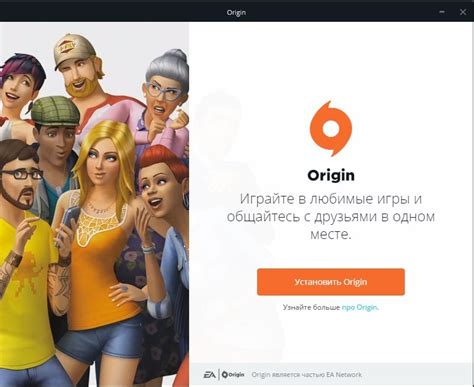
Чтобы установить FIFA через Origin, вам сначала нужно загрузить и установить саму платформу Origin:
- Перейдите на официальный сайт Origin по адресу www.origin.com.
- На сайте найдите и нажмите на кнопку "Скачать Origin" (Download Origin).
- После того, как загрузка завершится, найдите загруженный файл в папке загрузок вашего компьютера и дважды щелкните по нему.
- На экране появится окно установки Origin. Следуйте инструкциям на экране, чтобы завершить установку.
- После успешной установки Origin запустите его и войдите в свою учетную запись или создайте новую, если еще не зарегистрированы.
Теперь, когда платформа Origin установлена и вы вошли в свою учетную запись, вы готовы загрузить и установить FIFA.
Регистрация и вход в аккаунт Origin
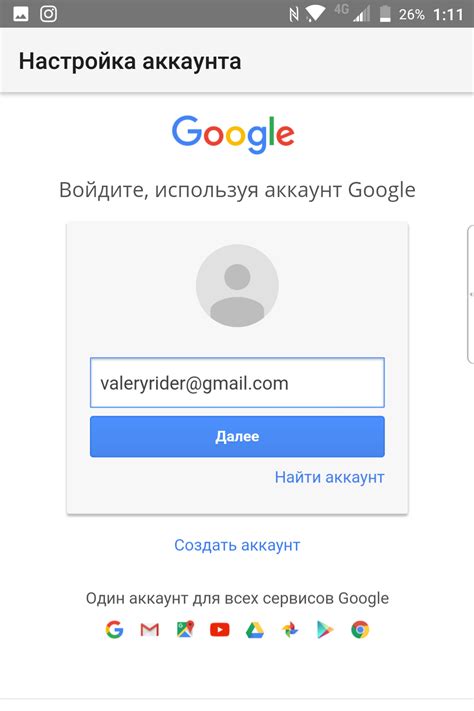
Для установки FIFA через Origin необходимо иметь аккаунт в этой платформе. Если у вас его еще нет, вы можете зарегистрироваться, следуя этим шагам:
- Откройте официальный сайт Origin по ссылке www.origin.com.
- Нажмите на кнопку "Создать аккаунт" в верхнем правом углу страницы.
- В появившемся окне заполните все необходимые поля: имя, фамилию, дату рождения, адрес электронной почты и пароль. Убедитесь, что пароль содержит как минимум 8 символов, включая заглавные и строчные буквы, а также цифры или символы.
- Подтвердите свою регистрацию, пройдя по ссылке, которую отправят на указанный вами адрес электронной почты.
После завершения регистрации вы можете приступить к входу в свой аккаунт Origin:
- На главной странице Origin нажмите на кнопку "Вход", которая находится в верхнем правом углу.
- Введите адрес электронной почты и пароль, указанные при регистрации, в соответствующие поля.
- Нажмите кнопку "Войти", чтобы войти в свой аккаунт.
Теперь вы готовы к установке FIFA через платформу Origin!
Покупка FIFA через Origin

1. Зарегистрируйтесь на сайте Origin, если у вас еще нет аккаунта. Для этого перейдите по адресу www.origin.com и нажмите на кнопку "Создать аккаунт".
2. После регистрации войдите в свой аккаунт.
3. В верхнем меню найдите раздел "Магазин" и нажмите на него.
4. В поисковой строке введите название игры "FIFA" и нажмите Enter.
5. Выберите нужную версию FIFA из списка предложенных вариантов.
6. Нажмите на кнопку "Добавить в корзину".
7. Проверьте состав заказа, выберите способ оплаты и введите необходимые данные.
8. После успешной оплаты вам будет предоставлен лицензионный ключ для активации игры. Ключ будет отправлен на указанный вами электронный адрес или отображен в разделе "Мои игры" на сайте Origin.
9. Загрузите и установите клиент Origin на ваш компьютер, если у вас его еще нет. Клиент Origin доступен для скачивания на официальном сайте.
10. Запустите клиент Origin, войдите в свой аккаунт и выберите раздел "Мои игры".
11. В списке доступных игр найдите FIFA и нажмите на кнопку "Скачать".
12. Дождитесь завершения загрузки и установки игры.
Теперь у вас есть полная версия FIFA, доступная для игры через платформу Origin. Приятной игры!
Подготовка компьютера для установки FIFA
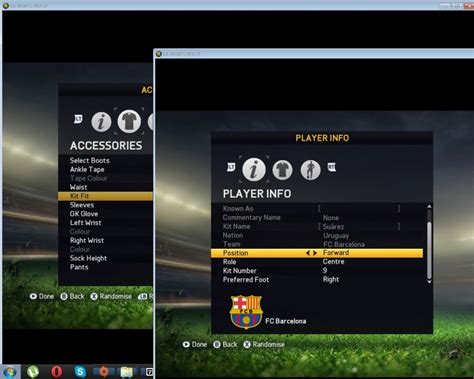
Перед тем, как установить FIFA через Origin, необходимо выполнить несколько предварительных шагов, чтобы гарантировать правильную работу игры на вашем компьютере.
Вот что вам нужно сделать перед установкой FIFA:
- Убедитесь, что ваш компьютер соответствует минимальным системным требованиям FIFA. Это включает в себя наличие поддерживаемой операционной системы (например, Windows 10), достаточного объема оперативной памяти (обычно не менее 8 ГБ) и соответствующего процессора и графической карты.
- Обновите драйверы вашей графической карты до последней версии. Это поможет избежать возможных проблем с производительностью и совместимостью во время игры.
- Освободите достаточное место на жестком диске для установки игры и ее обновлений. FIFA требует определенного объема свободного пространства, поэтому убедитесь, что у вас есть достаточно свободного места.
- Закройте все запущенные программы, включая браузеры и другие игры, чтобы предотвратить возможные конфликты и обеспечить максимальную производительность во время установки игры.
После выполнения этих шагов ваш компьютер будет готов к установке FIFA через Origin. Теперь вы можете переходить к следующей части инструкции – установке игры.
Установка FIFA через Origin

- Скачайте и установите Origin с официального сайта компании Electronic Arts.
- Запустите приложение Origin и войдите в свою учетную запись EA.
- На главной странице Origin найдите раздел «Магазин».
- Перейдите в раздел «Игры» и введите «FIFA» в строку поиска.
- Выберите нужную версию FIFA, добавьте ее в корзину и произведите оплату.
- После оплаты, FIFA будет добавлена в вашу библиотеку игр в Origin.
- Чтобы установить FIFA, перейдите в вашу библиотеку и найдите игру в списке.
- Нажмите на кнопку «Загрузить» рядом с игрой и дождитесь окончания загрузки.
- После завершения загрузки, FIFA будет установлена на ваш компьютер и будет доступна для игры через приложение Origin.
Теперь вы знаете, как установить FIFA через Origin и можете наслаждаться игрой в свое удовольствие.
Расширенные настройки и параметры установки
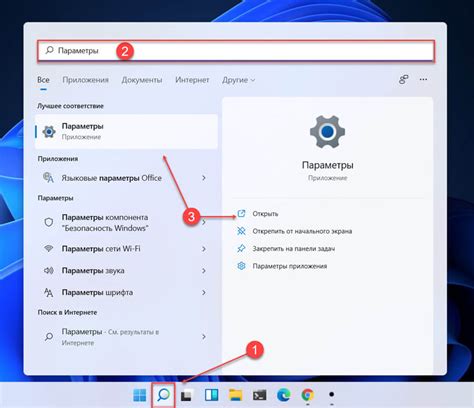
При установке FIFA через Origin у вас есть возможность настроить несколько расширенных параметров, которые позволят вам управлять процессом установки и настройками игры.
Один из важных параметров – выбор директории, в которую будет установлена игра. По умолчанию Origin предлагает стандартную директорию для установки игр, но вы можете выбрать другую директорию на вашем жестком диске. Для этого просто выберите опцию "Изменить" при установке и выберите желаемую директорию.
Также вы можете выбрать язык установки и язык игры. Проверьте, что выбран нужный вам язык перед началом установки.
Дополнительные настройки установки позволяют вам выбрать каталог загрузки игр. Вы можете настроить Origin таким образом, чтобы игры загружались в определенную папку на вашем компьютере. Это удобно для управления своей игровой библиотекой и легкого доступа к загруженным файлам.
Если у вас есть технические проблемы или вы хотите настроить параметры графики игры, вы можете найти расширенные настройки в меню игры после установки. Здесь вы можете настроить разрешение экрана, настройки графики и другие параметры для оптимального игрового процесса.
Не забудьте сохранить все настройки перед началом установки и наслаждайтесь игрой FIFA!
Активация и запуск FIFA через Origin

После установки FIFA через Origin, вам потребуется активировать игру и запустить ее. Активация игры происходит автоматически при первом запуске, однако вам потребуется аккаунт в сервисе Origin.
Вот инструкция по активации и запуску игры:
- Запустите Origin и введите данные вашего аккаунта.
- В верхней левой части окна найдите кнопку "Мои игры" и щелкните по ней.
- В появившемся списке найдите FIFA и щелкните правой кнопкой мыши по игре.
- Выберите пункт меню "Запустить игру".
- После этого игра начнет загружаться и запустится на вашем компьютере.
Теперь вы можете наслаждаться игрой FIFA и настраивать ее под ваши предпочтения!
Обновление и патчи FIFA через Origin

1. Откройте приложение Origin и войдите в свою учетную запись.
2. Где указано "Моя игра" в верхней левой части окна, щелкните на нее.
3. В списке игр найдите FIFA и нажмите на нее правой кнопкой мыши.
4. В выпадающем меню выберите "Обновить игру".
5. Origin начнет проверку обновлений для игры FIFA и автоматически скачает и установит все необходимые обновления и патчи.
6. После завершения установки обновлений, FIFA будет готова к игре с последней версией и улучшениями.
Помимо обновлений, Origin также предлагает дополнительные патчи, которые можно установить, чтобы исправить конкретные проблемы или добавить новые функции. Чтобы узнать о доступных патчах, перейдите на страницу игры FIFA в Origin Store и прочитайте описание обновлений и патчей.
Не забудьте регулярно проверять наличие обновлений и патчей для FIFA через Origin, чтобы оставаться в курсе последних улучшений и исправлений для вашей любимой игры.
Решение проблем и устранение ошибок при установке FIFA
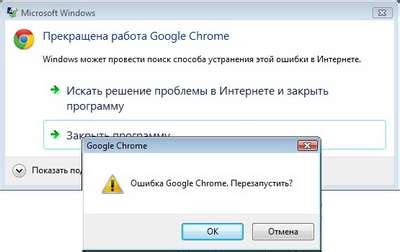
При установке FIFA через Origin могут возникнуть некоторые проблемы и ошибки. В этом разделе мы расскажем о наиболее распространенных проблемах и предоставим решения для их устранения.
1. Ошибка "Установка не удалась"
Если при установке FIFA возникает ошибка "Установка не удалась", попробуйте следующие решения:
- Проверьте свободное место на диске. Убедитесь, что на вашем компьютере есть достаточно свободного места для установки FIFA.
- Проверьте интернет-соединение. Установка FIFA требует стабильного интернет-соединения. Убедитесь, что у вас есть доступ к интернету и сигнал достаточно сильный.
- Перезапустите Origin. Иногда проблема может быть связана с самим клиентом Origin. Попробуйте перезапустить Origin и попытаться установить FIFA заново.
- Перезагрузите компьютер. Если все предыдущие решения не сработали, попробуйте перезагрузить компьютер и повторить установку.
2. Ошибка "Отсутствуют необходимые файлы"
Если во время установки FIFA появляется ошибка "Отсутствуют необходимые файлы", вам может помочь следующее:
- Удалите и снова загрузите игру. Иногда проблема может быть связана с неполными или поврежденными файлами. Попробуйте удалить игру из клиента Origin и снова ее загрузить.
- Проверьте целостность файлов. Если у вас есть возможность, проверьте целостность файлов игры. Некоторые клиенты, такие как Steam, предлагают такую функцию.
- Обратитесь в службу поддержки. Если все предыдущие решения не сработали, свяжитесь с официальной службой поддержки Origin или разработчиками FIFA для получения дальнейшей помощи.
Надеемся, что вы сможете успешно установить FIFA через Origin, следуя нашей подробной инструкции и используя наши рекомендации для устранения возможных проблем и ошибок.
Дополнительные полезные ресурсы и ссылки

Если вы хотите узнать больше о FIFA и Origin, вам могут быть полезны следующие ресурсы:
Официальный сайт FIFA: https://www.easports.com/fifa
Официальный сайт Origin: https://www.origin.com/
Форумы FIFA: https://answers.ea.com/t5/FIFA-21/ct-p/fifa-21-en
Форумы Origin: https://answers.ea.com/t5/Origin/ct-p/origin-en
По этим ссылкам вы сможете найти ответы на свои вопросы, пообщаться с другими игроками и быть в курсе последних новостей и обновлений. Удачи в игре!